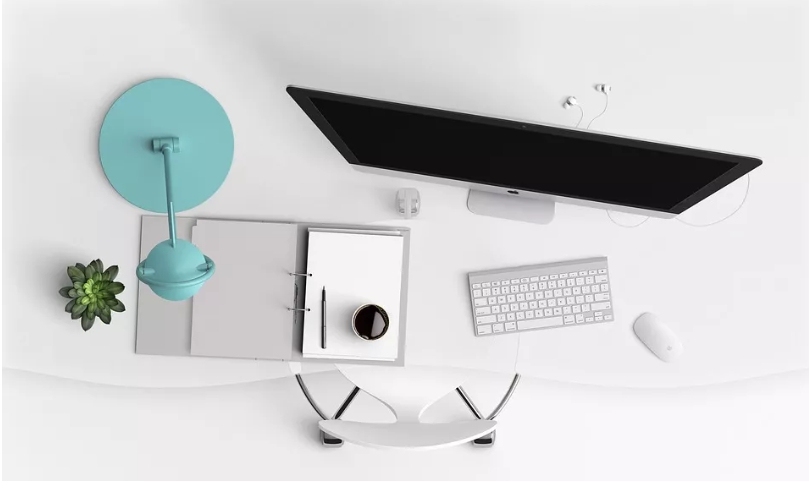

文 | 雷哥 编辑 | 小西瓜
为了深入学习【对齐】功能,雷哥给大家介绍5个Excel对齐中的有趣玩法。
01- 调整单元格数据倾斜角度
选中单元格——右击,选择【设置单元格格式】——单击【对齐】,根据需求调整字体的倾斜角度。单击确定完成即可。
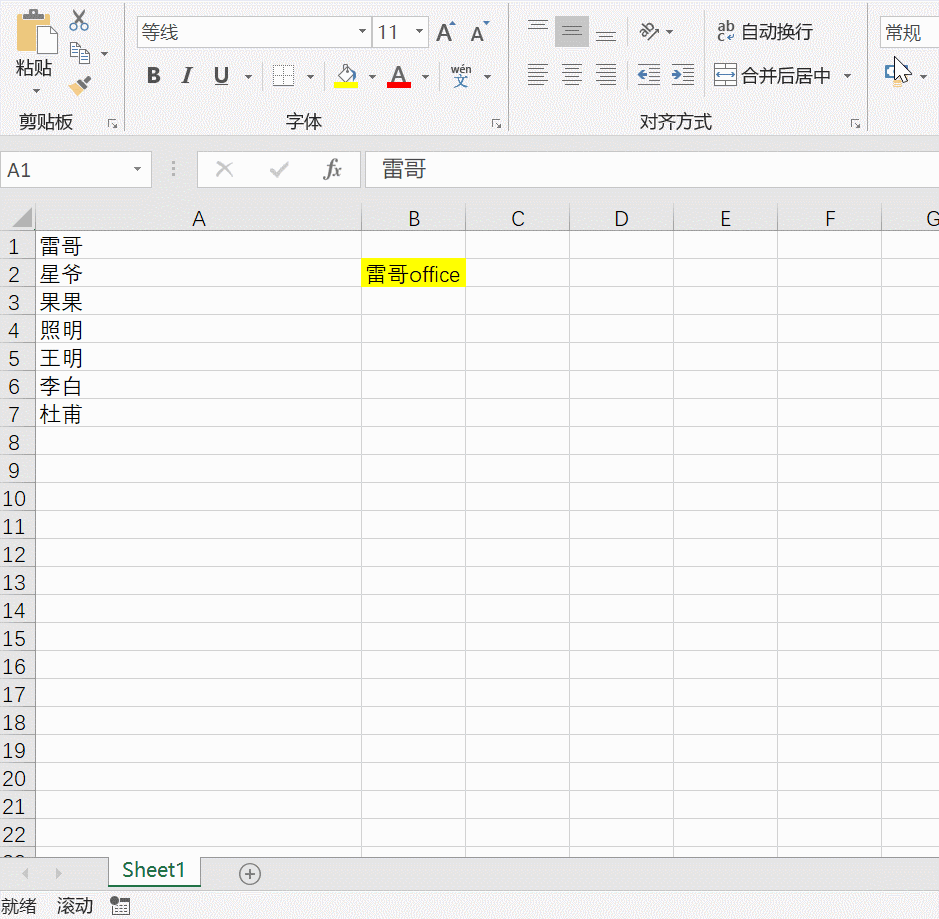
02 - 对齐单元格内的数据
如图所示,A列数据有些是2个字,有的数据是3个字。两端是没有对齐的,对于强迫症来说,简直OMG呀。那怎么才可以对齐呢?
方法:方法同上,打开【设置单元格格式】——在水平对齐处,选择【分散对齐(缩进)】。 可以发现A列的数据瞬间两端对齐了。
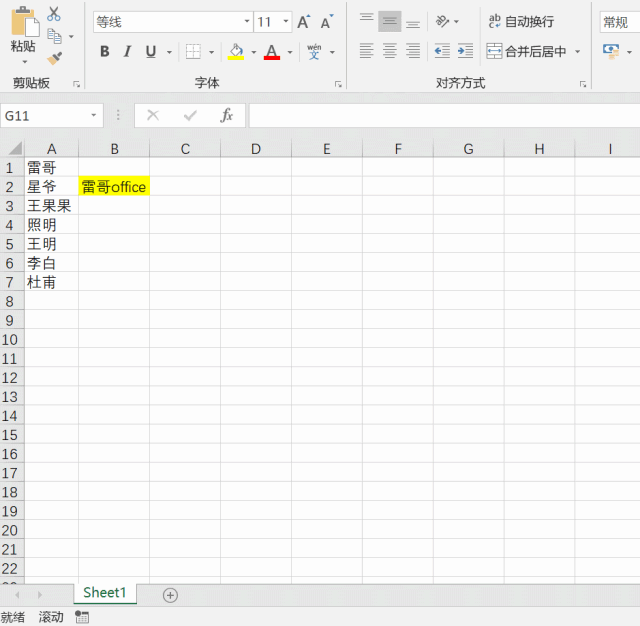
有些小伙伴可能会说,直接插入空格呀,手动进行调整,不是也可以吗? 而且还方便。这个方法在视觉上确实可以实现两端对齐的效果,但是假如你要进行查找的时候,就会出现各种坑。例如,下图中,通过插入空格实现了对齐的效果,但是想要查找“星爷”,却发现无法找到。这是为何? 这是因为“星爷”和“星 爷”是不一样的。
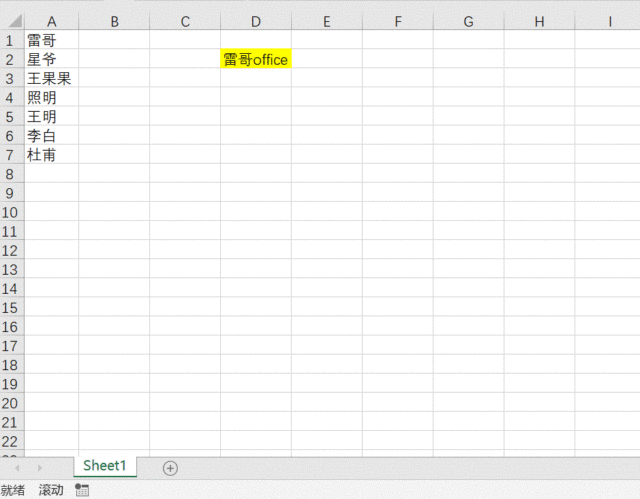
因此,请不要随便插入空格,给自己挖坑。
03- 跨列对齐
如图所示,A1单元格中有表标题数据。现在要求在不合并单元格的前提下,实现标题居中显示。大家说这种效果可以实现吗?
方法:选中A1:E1单元格数据,选择【跨列居中】即可。
可以发现,数据居然居中显示了,但是数据还是在A1单元格中。B1,C1,D1,E1是没有数据的。
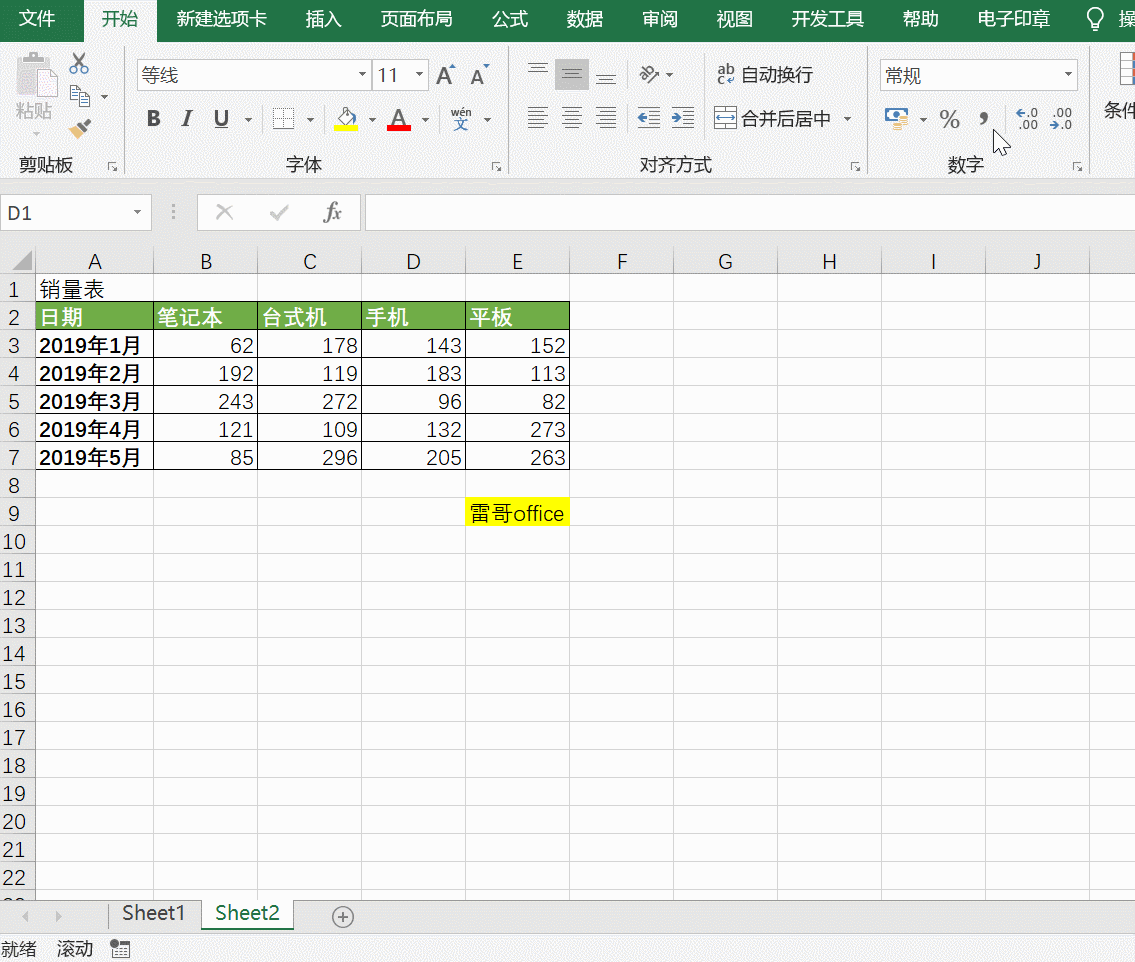
04 填充对齐
如图所示,单元格中图标数量不一致。现在需要数量都一致。
那么,如何快速实现呢? 手动复制吗?
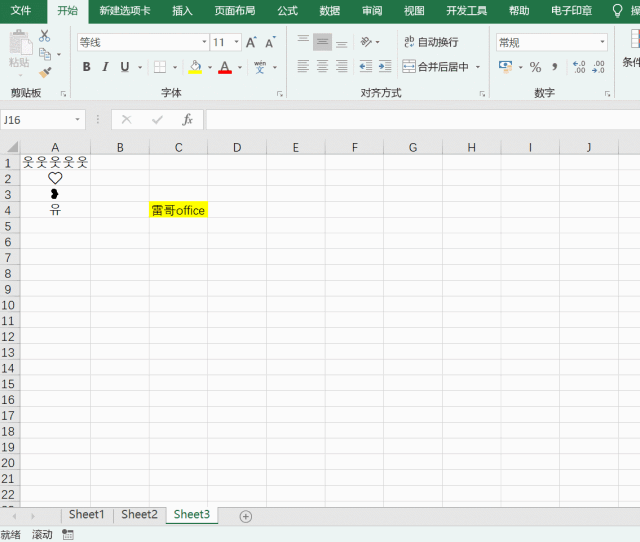
方法:方法同上,打开【设置单元格格式】——【填充】对齐。可以发现,符号数量都完全一致了。
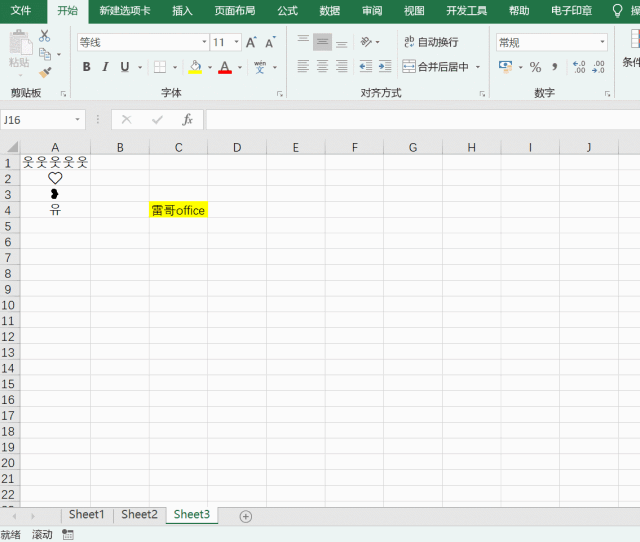
05-竖式效果
大家要注意,无论是Excel还是Word,其实是这2个软件有很多相通之处。毕竟Excel和Word就是微软的产品嘛。下面雷哥分享2种方法,实现题主要求的竖排效果。
方法1
Step1:选中A列数据,右击单元格——【设置单元格格式】——【对齐】。
Step2:在右边方向处,单击竖排的文本。
单击确定后,可以发现,无论是文字还是括号都实现了竖排效果。
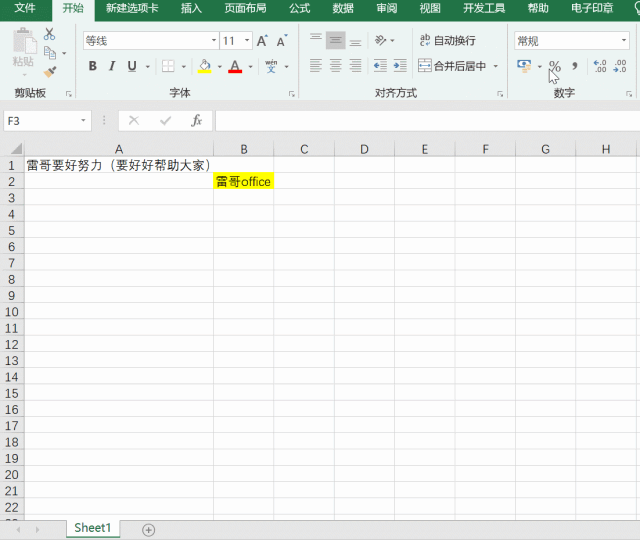
方法2
如图所示,选中数据后,直接单击【竖排文字】即可。
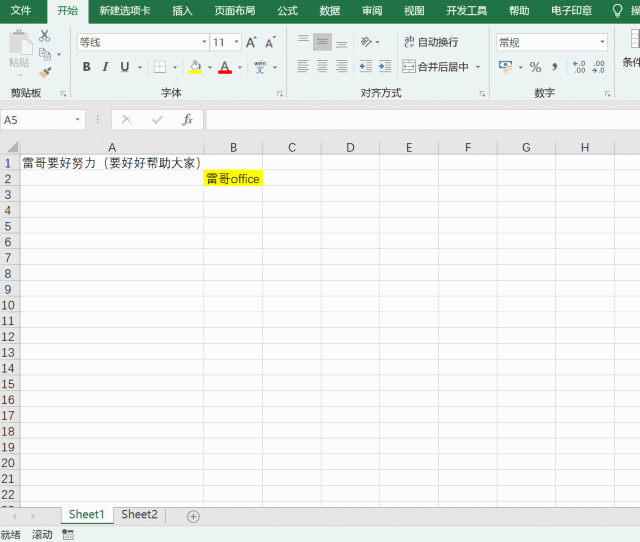
这2种方法,大家感觉哪种方法最方便呢?

① Excel中,可以实现和Word中一样效果的竖排效果;
② Excel中,文字还可以随意调整字体的倾斜角度;
③ Excel中的数据,可以通过【分散对齐(缩进)】的功能,实现数据的两端对齐;
④ 切忌不要在数据中随意插入空格等字符;
⑤ 跨列对齐——无需合并单元格也可以居中显示;
⑥ 填充对齐——无需复制数据也可实现数据的数量变为相同。
分享了这么多,大家学会了吗?





















 2112
2112

 被折叠的 条评论
为什么被折叠?
被折叠的 条评论
为什么被折叠?








